Як поділитися папками програми Notes на iPhone, iPad і Mac
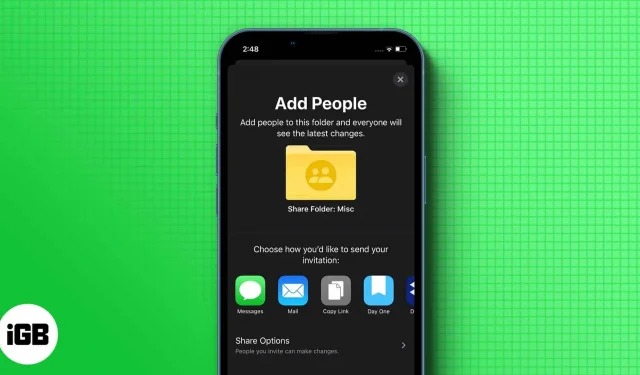
У додатку Notes ми записуємо багато своїх ідей, списків покупок, думок тощо. Одна приємна функція, яка мені сподобалася в Apple Notes, полягає в тому, що ви можете створювати папки на основі різних тем. І якщо ви хочете, ви навіть можете поділитися папками програми Notes зі свого iPhone, iPad або Mac. Але як це зробити? Читайте далі, щоб дізнатися.
Залежно від вашої версії iOS/iPadOS кроки для надання спільного доступу до папок Notes дещо відрізняються. Але вам не варто хвилюватися, оскільки я згадав усі способи обміну нотатками зі свого iPhone/iPad.
- Відкрийте програму Notes і проведіть пальцем ліворуч по папці, якою ви хочете поділитися.
- Торкніться значка «Поділитися».
- Тут ви можете вибрати, де поділитися. (За бажанням ви також можете налаштувати параметри спільного доступу та вибрати, чи можуть вони додавати/редагувати речі чи просто переглядати)
В iOS 16 і iPadOS 16 ви також можете відкрити папку → торкніться трьох крапок → виберіть Поділитися папкою. Якщо ваш iPhone працює під керуванням iOS 16, після відкриття папки ви також побачите кнопку спільного доступу біля трьох крапок.
Додайте або видаліть співавторів або припиніть співпрацю
Незважаючи на додавання людей для співпраці, ви все одно можете змінювати людей, які мають до нього доступ. Все, що вам потрібно зробити, це:
- Відкрийте спільну папку. Ви також можете провести пальцем папку вліво від розділу папок.
- Торкніться значка співпраці.
- Виберіть будь-який із цих варіантів відповідно до ваших потреб:
- Додати людей: потім поділіться з особою, яку хочете додати.
- Видалити людей: ви побачите список співавторів, які мають доступ до папки, проведіть ліворуч і торкніться «Видалити».
- Дозволи на редагування: тут ви можете змінити дозвіл для того, хто може вносити зміни до нотаток, або навіть дозволити іншим співавторам запрошувати нових співавторів.
- Зупинити спільний доступ: повністю припиняє спільний доступ до папки для кожного співавтора та видаляє папку з їхніх пристроїв.
Крім того, ви можете відкрити спільну папку → торкніться трьох крапок → Керувати спільною папкою.
Як додати когось до моїх нотаток на Mac
- Відкрийте програму Notes і виберіть спільну папку.
- Клацніть три крапки поруч із вибраною папкою та виберіть «Спільний доступ до папки». (Ви також можете скористатися другим клацанням, щоб викликати контекстне меню)
- Ви можете внести необхідні зміни, якщо хочете, а потім натисніть «Поділитися».
Примітка. Ви можете ділитися лише папками з вмістом; параметр спільного доступу буде вимкнено для порожніх папок.
FAQ
Ця проблема зазвичай спричинена завершенням iCloud або співавтори можуть мати менше місця для зберігання.
Якщо ви ввімкнули синхронізацію між iPhone і Mac, ви можете легко отримати доступ до своїх нотаток з Mac. В іншому випадку ви можете отримати до нього доступ, відвідавши iCloud зі свого комп’ютера.
Це все!
Додаток «Нотатки» завжди буде гарним помічником для тих, хто хоче записувати свої думки. Завдяки функції співпраці Apple дозволяє користувачам ділитися своїми ідеями з охочими. Як часто ви користуєтеся програмою Notes? Дайте мені знати в коментарях.



Залишити відповідь